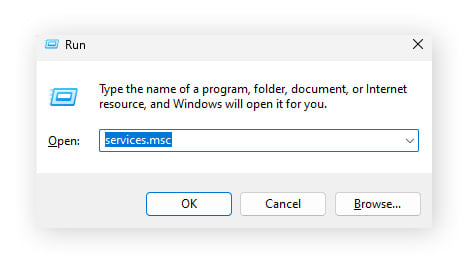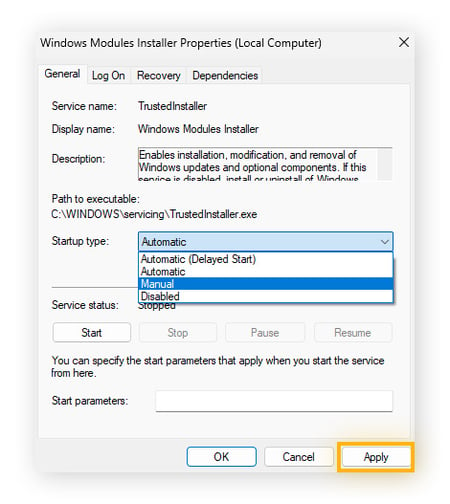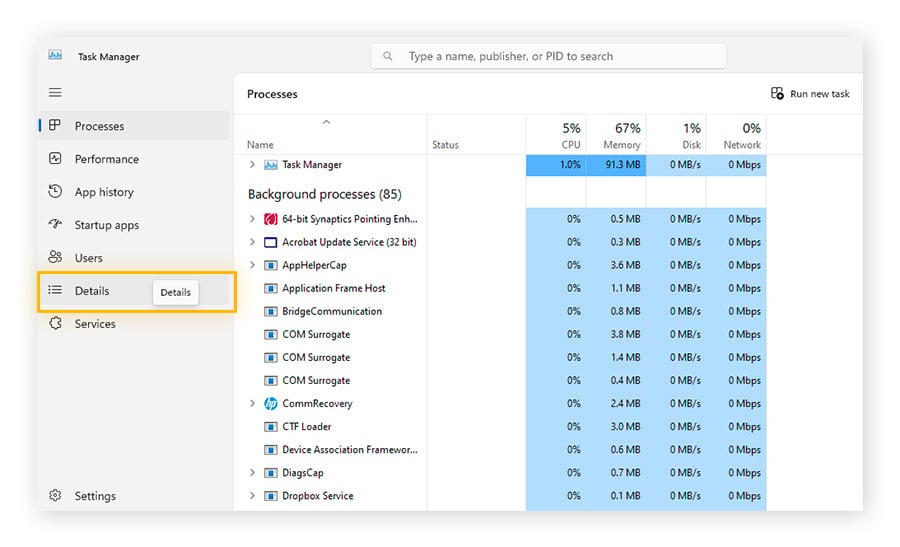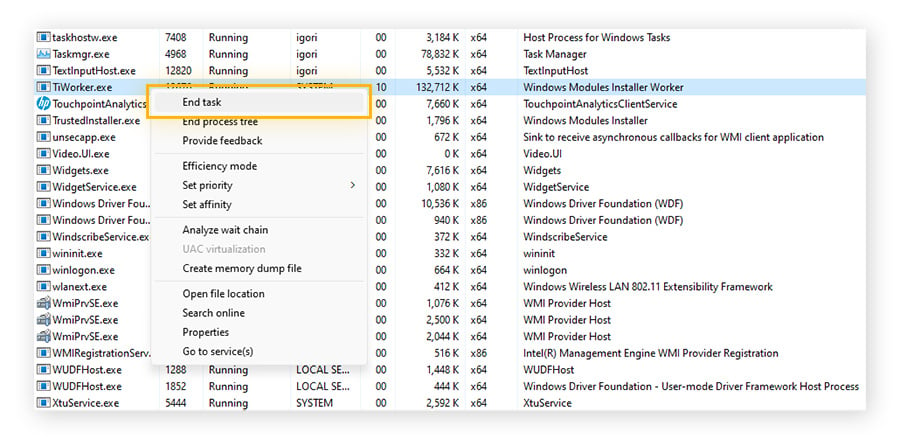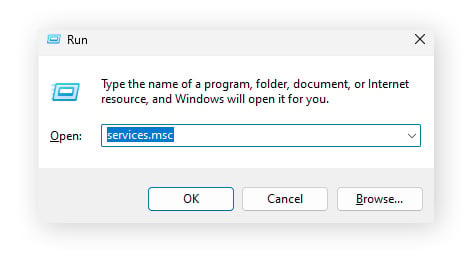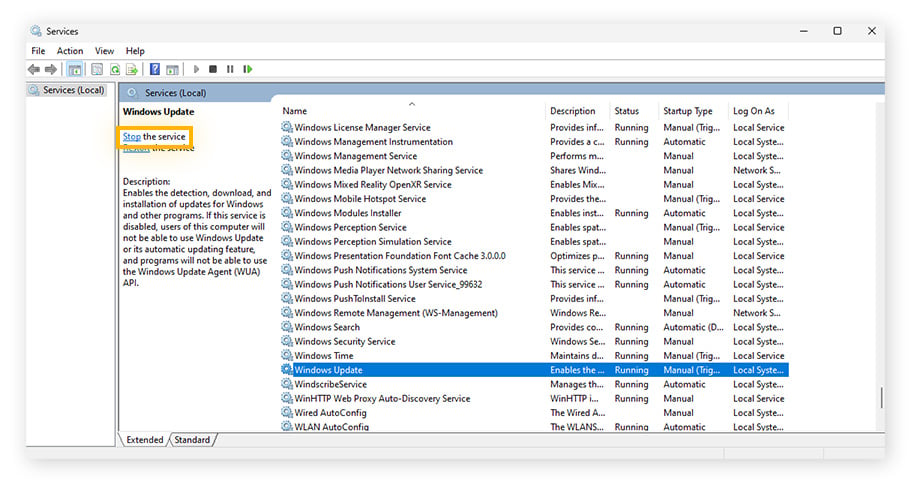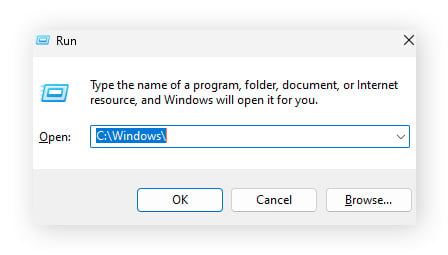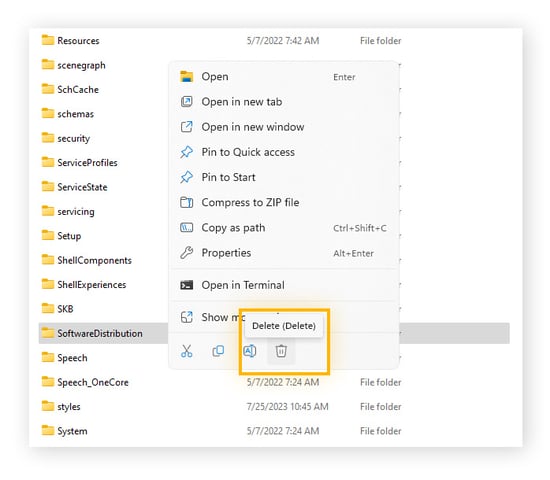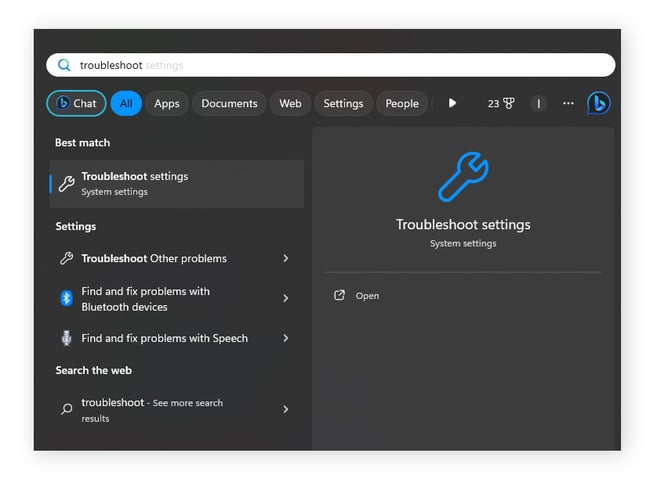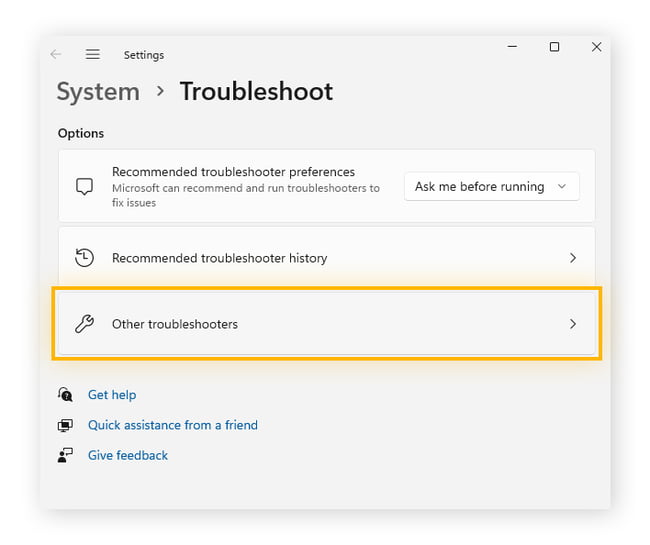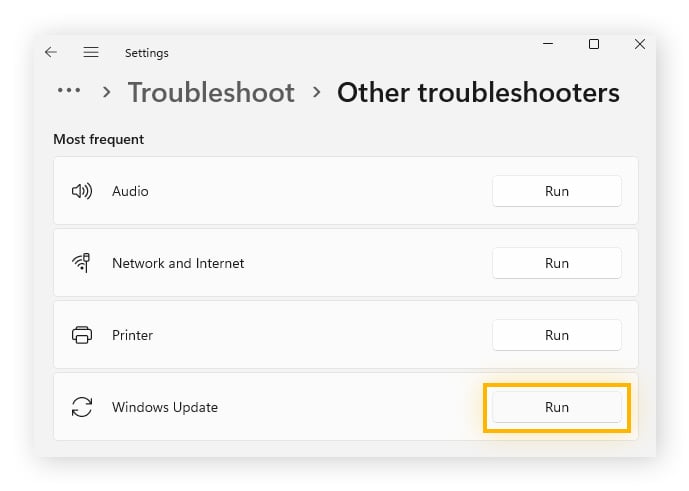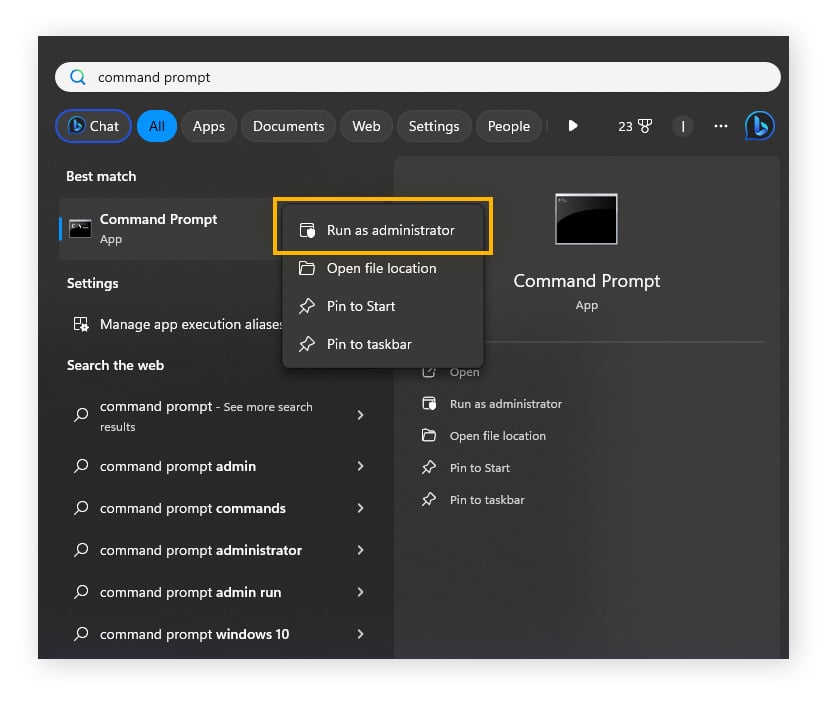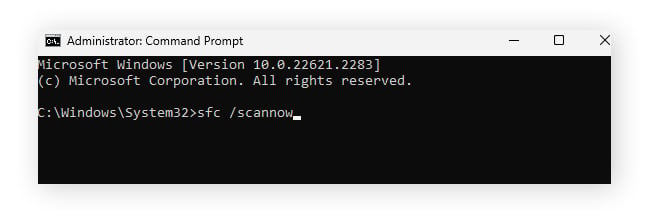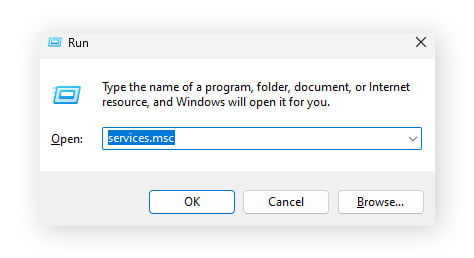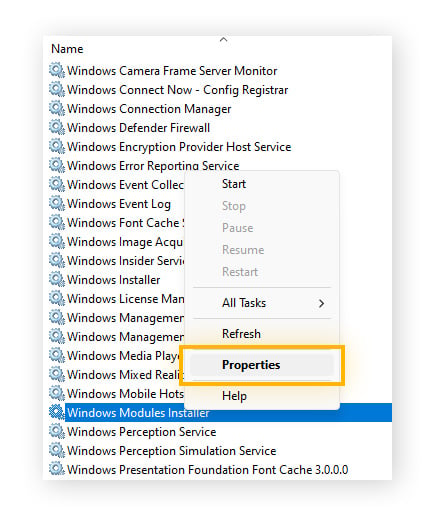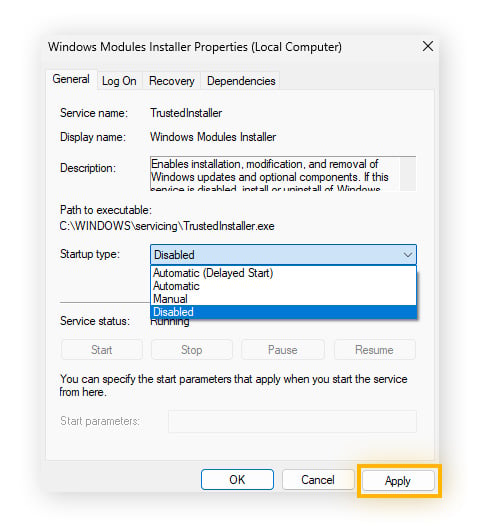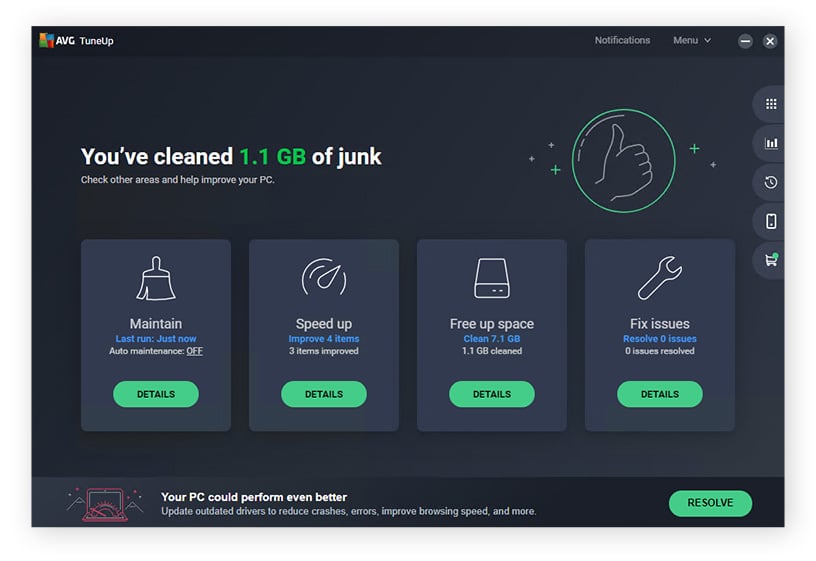O que é o Windows Modules Installer?
O Windows Modules Installer Worker (também conhecido como Instalador de Módulos do Windows, WMIW ou TiWorker.exe) é um processo essencial do sistema Windows que verifica as atualizações mais recentes da Microsoft e as instala automaticamente. O WMIW é um instalador de pacotes que mantém os processos principais corrigidos e atualizados e instala novos recursos e atualizações de segurança à medida que são disponibilizados.
O Windows Modules Installer Worker pode consumir muitos recursos do sistema, mas é necessário para manter os processos essenciais do Windows, como o .NET Framework, funcionando sem problemas. Embora o instalador seja conhecido por causar problemas de desempenho durante o uso, o alto uso da CPU pode não ser culpa dele. Se sua máquina parece sobrecarregada, verifique os problemas de desempenho e a bateria do seu PC e saiba como corrigir o alto uso da CPU ou corrigir o superaquecimento do computador.
Você também pode ajudar o Windows Modules Installer a fazer seu trabalho com eficiência melhorando o tempo de inicialização e acelerando a conexão com a Internet, para que o computador possa baixar os arquivos de atualização mais rapidamente.
Por que o Windows Modules Installer Worker usa muito disco?
Cada vez que seu PC instala uma nova atualização ou nova versão do Windows (como 22H2 para o Windows 10), o Windows Modules Installer Worker atualiza todos os seus arquivos do Windows e faz backup dos dados antigos. É uma operação massiva que requer uma quantidade considerável de capacidade de processamento e espaço.
Se você vir o TiWorker.exe ou o Windows Modules Installer Worker usando muito disco no Windows 10 ou 11, ou muita CPU, seu computador vai se acalmar depois que a atualização for concluída. Se o uso da CPU ou do disco for extremamente alto após a conclusão das atualizações, talvez haja um problema.
O uso consistentemente alto do disco pode ser um sinal de que o disco rígido precisa ser reparado. Veja como usar o CHKDSK no Windows para verificar a integridade do disco rígido. O alto uso da CPU é normal durante o teste de estresse da CPU, mas bastante anormal na maioria das outras circunstâncias. O alto uso frequente da CPU pode até resultar na temida tela preta do Windows. E se você tiver feito overclock da CPU, também pode notar o aumento da temperatura da CPU.
Antes de começar a corrigir os problemas do Windows Modules Installer, confira nosso guia para corrigir o uso de 100% da CPU no Windows. Além disso, considere a possibilidade de limpar fisicamente o computador e corrigir as ventoinhas barulhentas do computador para aumentar a velocidade e o desempenho.
Como corrijo o alto uso da CPU pelo Windows Modules Installer?
Se sua CPU ou seu disco são usados ininterruptamente pelo Windows Modules Installer Worker ou TiWorker.exe, é hora de olhar mais de perto. Veja como impedir que as atualizações do Windows Modules Installer queimem a capacidade do seu disco e da sua CPU.
Solução 1: definir a inicialização do Windows Installer como manual
Quando o Windows Modules Installer Worker atualiza automaticamente, ele pode comandar seu sistema e interromper o fluxo de trabalho de forma súbita. Definir a inicialização do Windows Installer como manual permite que você obtenha atualizações importantes quando for mais conveniente ou quando tiver recursos disponíveis. O Windows ainda vai enviar notificações quando houver uma atualização disponível.
Veja como definir a inicialização do Windows Installer como manual:
-
Pressione Win + R para abrir Executar, digite services.msc e pressione Enter.
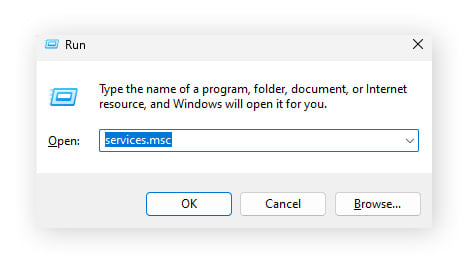
-
Role até Instalador de Módulos do Windows. Clique com o botão direito do mouse e selecione Propriedades.

-
Em Tipo de inicialização, selecione Manual e clique em Aplicar.
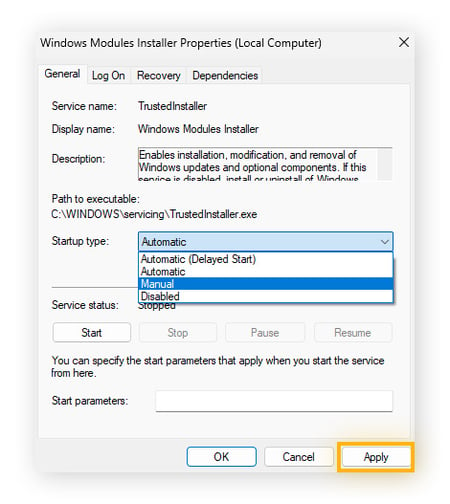
A inicialização do Windows Installer agora deve ser manual. Se o TiWorker.exe e o Windows Modules Installer ainda estiverem usando muito disco ou CPU, tente encerrar o processo do TiWorker.exe por meio do Gerenciador de Tarefas.
Nota: Estas soluções são válidas para o Windows 11. As etapas para corrigir o alto uso da CPU do TiWorker.exe no Windows 10 podem ser ligeiramente diferentes.
Solução 2: encerrar o processo TiWorker.exe
Às vezes, é melhor encerrar o TiWorker.exe e começar novamente. Você também pode procurar outros programas que podem competir com o Windows Modules Installer Worker ou TiWorker.exe pelos recursos valiosos do seu computador. Por exemplo, svchost.exe também é conhecido por causar alto consumo da CPU - resolva isso e você dará ao TiWorker.exe mais potência para trabalhar.
Veja como encerrar o processo TiWorker.exe:
-
Pressione Ctrl + Shift + Esc para abrir o Gerenciador de Tarefas. Clique na guia Detalhes.
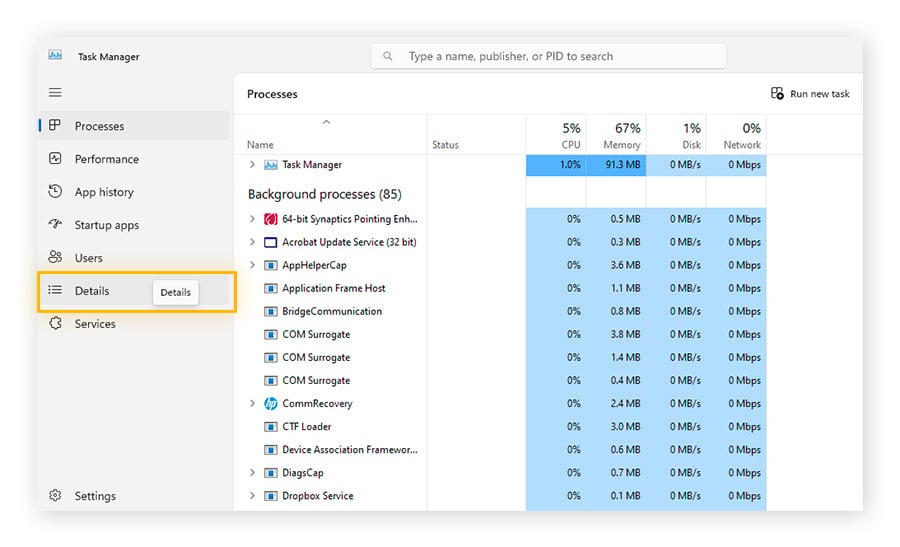
-
Role até TiWorker.exe, clique com o botão direito do mouse e selecione Finalizar tarefa para encerrar todos os processos relacionados.
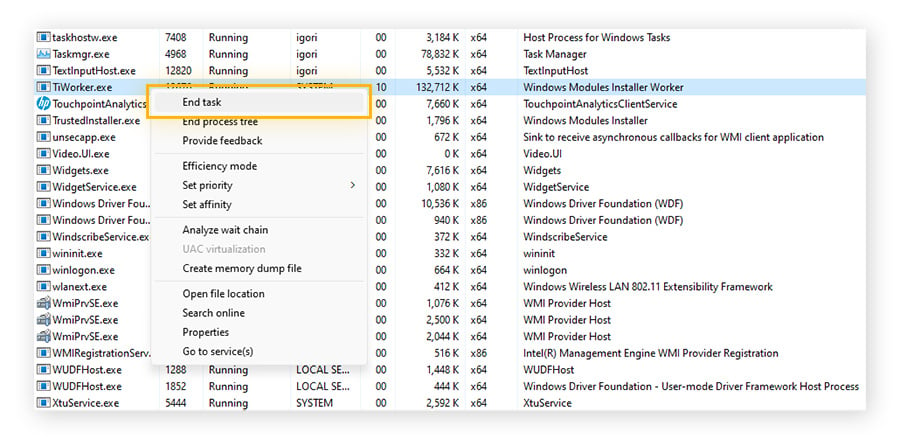
Solução 3: excluir a pasta SoftwareDistribution
A pasta SoftwareDistribution armazena temporariamente os arquivos necessários para as atualizações do Windows. Às vezes, os arquivos armazenados em SoftwareDistribution entram em conflito com novas atualizações, fazendo com que o Windows Modules Installer Worker use muita CPU.
Lembre-se de que a exclusão da pasta SoftwareDistribution remove o histórico de atualizações do Windows. A próxima atualização do Windows será mais demorada, pois o sistema terá que baixar novamente tudo o que você removeu.
Veja como excluir a pasta SoftwareDistribution:
-
Pressione Win + R ao mesmo tempo para abrir o recurso Executar. Digite services.msc e pressione Enter.
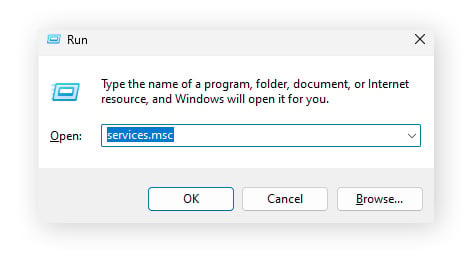
-
Role até o Windows Update e clique nele. No painel da esquerda, clique em Parar o serviço.
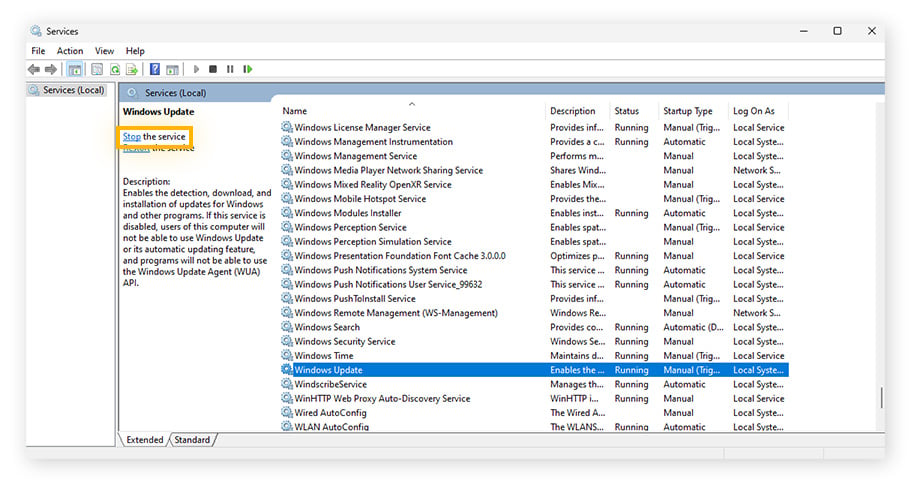
-
Pressione Win + R para abrir novamente o recurso Executar. Digite C:\Windows\ e pressione Enter.
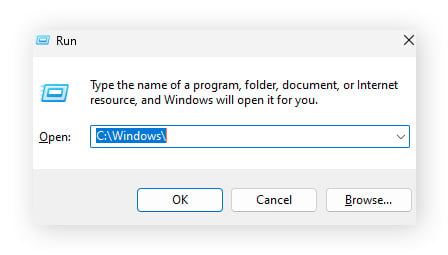
-
Role até SoftwareDistribution e clique com o botão direito do mouse. Selecione Excluir.
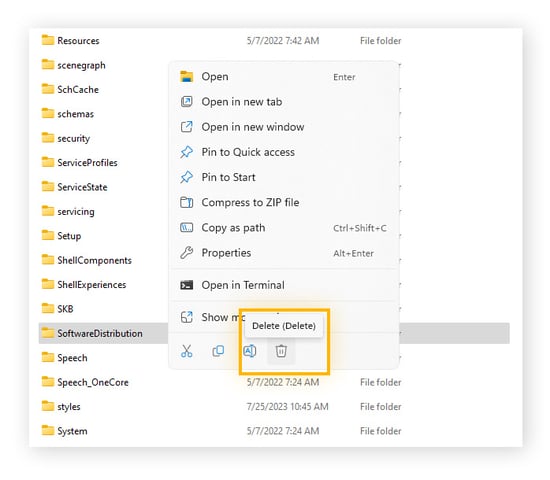
A pasta SoftwareDistribution agora será removida, incluindo arquivos temporários antigos do Windows Update que podem estar fazendo com que o Windows Modules Installer Worker use muito disco ou CPU.
Aproveite e limpe também outros arquivos temporários do computador que possam estar atrapalhando o Windows Modules Installer. Se o alto uso da CPU continuar, execute a Solução de Problemas para o Windows Update.
Solução 4: executar a Solução de Problemas para o Windows Update
A Solução de Problemas para o Windows Update pode reparar alguns problemas com o próprio Windows Modules Installer Worker. A Solução de Problemas para o Windows Update é simples de usar, mas não pode resolver problemas mais complicados com o WMIW.
-
Pressione Win + S ao mesmo tempo para abrir a pesquisa. Digite solucionar problemas e selecione Solucionar problemas de configuração.
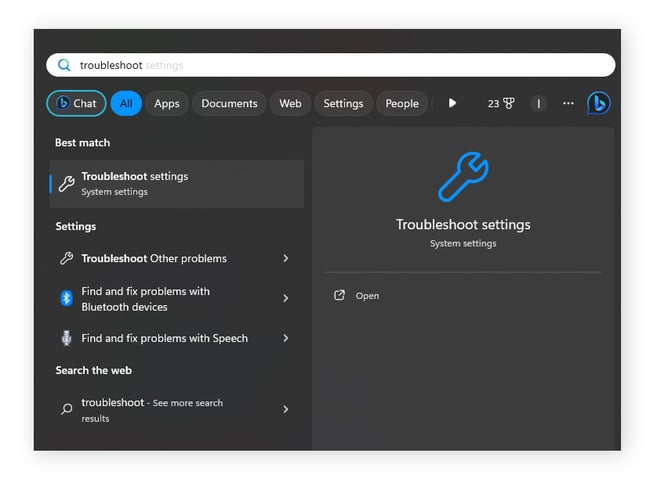
-
Selecione Solução de problemas adicionais.
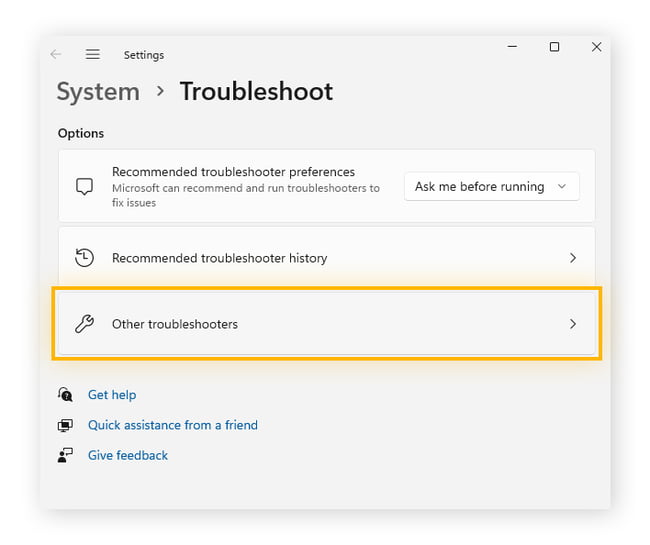
-
Ao lado de Windows Update, selecione Executar.
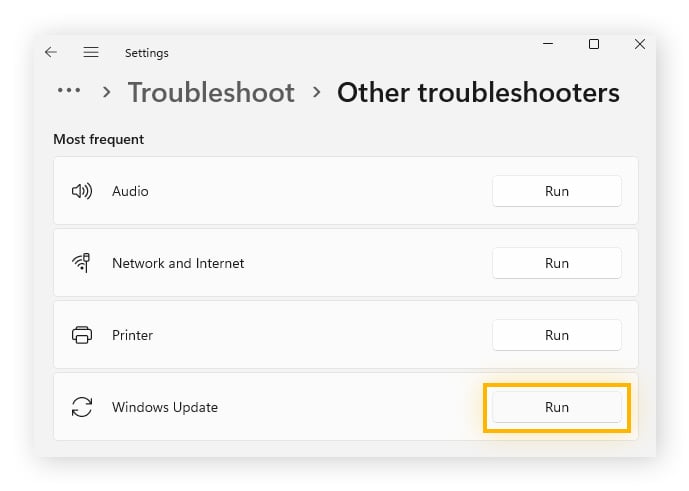
Tente atualizar o Windows novamente após a conclusão da Solução de Problemas para ver se ela corrigiu os erros do Windows Update.
Solução 5: fazer uma verificação com o Verificador de Arquivos do Sistema (SFC)
Talvez você tenha arquivos de atualização do Windows corrompidos ou outros arquivos corrompidos que estejam bloqueando o Windows Modules Installer Worker e fazendo com que ele sobrecarregue a CPU. Executar o Verificador de Arquivos do Sistema pode reparar arquivos corrompidos automaticamente para que o Windows Modules Installer possa funcionar como deveria.
Veja como executar o Verificador de Arquivos do Sistema (verificação SFC) no Windows 11:
-
Pressione Win + S ao mesmo tempo para abrir a pesquisa e digite prompt de comando. Clique com o botão direito do mouse no resultado Prompt de Comando e selecione Executar como administrador.
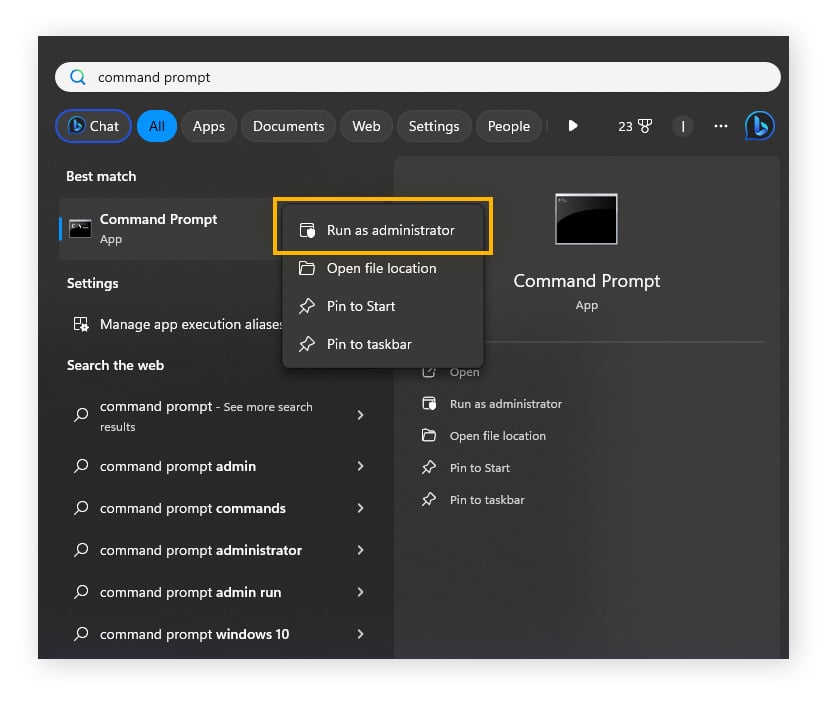
-
Digite sfc /scannow e pressione Enter (mantenha o espaço entre sfc e /scannow).
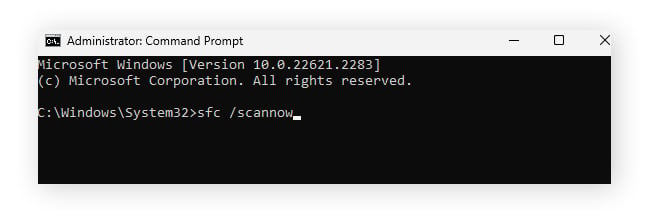
O Windows agora fará uma verificação e substituirá os arquivos do sistema. Esse processo pode levar até 15 minutos para ser concluído e pode exigir que a máquina seja reiniciada. Se a verificação encontrar erros, você também poderá reparar arquivos corrompidos do sistema Windows com o DISM.
Solução 6: desabilitar o Windows Update
Desativar o Windows Update não é recomendado, pois isso faz com que a Microsoft não consiga fornecer os patches de segurança mais recentes e te deixa vulnerável a explorações de segurança até que você o reative. Essa solução deve ser temporária e aplicada somente se você a reativar assim que possível.
Veja como desabilitar o Windows Update temporariamente:
-
Pressione Win + R para abrir o recurso Executar. Digite services.msc e pressione Enter.
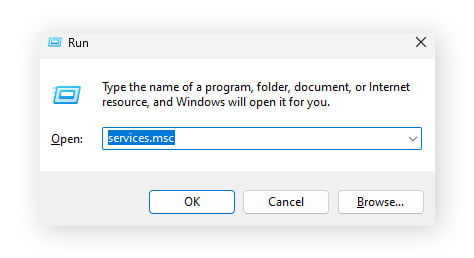
-
Role até Instalador de Módulos do Windows e clique nessa opção. Selecione Propriedades.
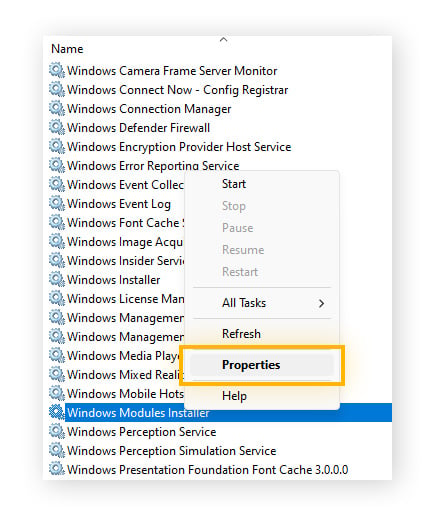
-
Em Tipo de inicialização, selecione Desativado. Clique em Aplicar.
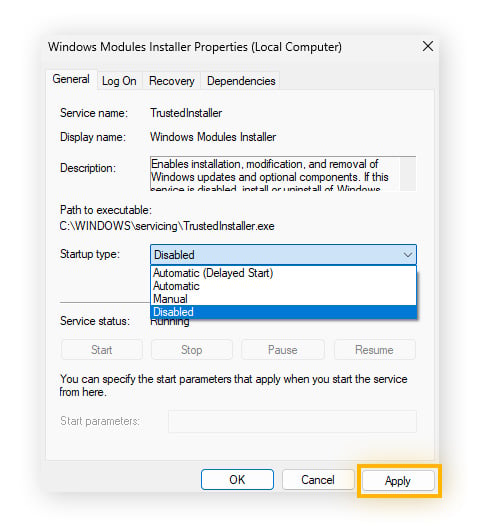
O Windows Update agora deve desabilitar temporariamente o Windows Modules Installer. Recomendamos reativar o programa assim que possível, porque alguns dos ataques cibernéticos mais prejudiciais da história, como o ransomware Wannacry, foram capazes de se espalhar por causa dos usuários do Windows que negligenciaram a atualização do sistema.
Solução 7: instalar o software de limpeza
Uma das melhores maneiras de manter seu computador funcionando bem é usar um software de limpeza que atualiza seus programas favoritos automaticamente e faz manutenções constantes para manter seu computador funcionando perfeitamente. O AVG TuneUp faz tudo isso, além de otimizar o uso da CPU suspendendo programas que consomem muita memória e limpando arquivos indesejados que ocupam muito espaço em disco. Experimente de graça hoje mesmo.
Reduza o uso de CPU e disco com AVG TuneUp
Um computador lento alcançará facilmente 100% do uso da CPU ou do disco, principalmente se estiver cheio de programas desnecessários. O AVG TuneUp otimiza seu PC em várias frentes para garantir que você tenha potência de CPU e espaço em disco suficientes para executar os aplicativos de que precisa.
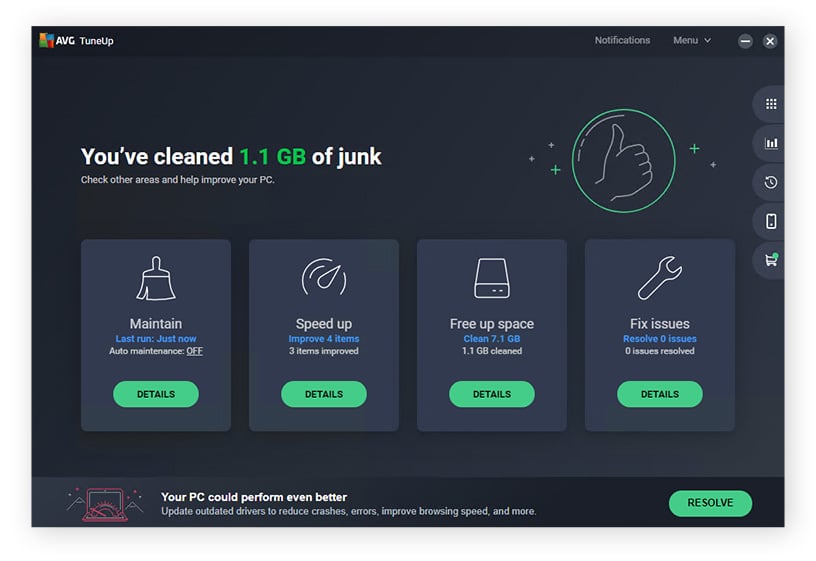
Nosso pacote de otimização de PC faz uma verificação automática em seu computador para detectar e eliminar aplicativos desnecessários e arquivos inúteis, removendo bloatware e outros itens indesejados com um único clique. E as configurações patenteadas do Modo de Suspensão ajudam a evitar que os aplicativos consumam recursos da CPU com atividades indesejadas em segundo plano.
Experimente o AVG TuneUp gratuitamente hoje mesmo e descubra o quão rápido seu computador pode ser.
Perguntas frequentes
Posso desativar o Windows Modules Installer?
Sim. Embora você possa desativar o Windows Modules Installer, não recomendamos, pois seu computador não receberá atualizações importantes de software enquanto ele estiver desabilitado. Para garantir que seu computador receba atualizações críticas de segurança automaticamente, mantenha o recurso ativado.
O Windows Module Installer ou TiWorker.exe é um vírus?
Não, nem o Windows Modules Installer nem o TiWorker.exe são vírus de computador. Longe de serem softwares nocivos ou mal-intencionados, ambos são ferramentas fundamentais do Windows, essenciais para o bom funcionamento do sistema operacional. O Windows inclui várias medidas preventivas para garantir que um vírus não possa fingir ser um serviço existente do Windows.
Como desabilitar permanentemente o Windows Modules Installer Worker?
Você pode desabilitar o Windows Modules Installer encerrando o TiWorker.exe no Gerenciador de Tarefas, mas ele será iniciado novamente após a reinicialização. Não recomendamos desativar o recurso, devido aos patches de segurança essenciais que as atualizações de software fornecem, mas isso é possível e pode ser justificado em situações extremas.
Para desabilitar o Windows Modules Installer Worker:
-
Abra o Gerenciador de Tarefas > Serviços.
-
Clique em Abrir serviços.
-
Clique com o botão direito do mouse em Windows Modules Installer e selecione Propriedades.
-
Em Tipo de inicialização, selecione Desativado e clique em Aplicar.
O que causa o uso de 100% do disco?
O uso de 100% do disco geralmente é causado por um disco rígido que apresenta falhas ou dificuldades para ler e gravar. Tarefas em segundo plano excessivas, malware ou muitos downloads também podem usar 100% do disco. Desinstale os programas que você não usa e veja como se livrar de um vírus ou outro malware em seu computador e 12 maneiras de corrigir 100% de uso do disco.
Se você ainda estiver usando 100% do disco, considere trocar para um SSD (unidade de estado sólido), que normalmente é mais rápido e mais eficiente do que um HDD (unidade de disco rígido). Em geral, os SSDs podem lidar com os requisitos de entrada/saída do Windows melhor do que os HDDs. Veja nossa comparação de SSDs x HDDs para ver se você precisa trocar.
Tem problema excluir os arquivos do instalador do Windows?
Não exclua os arquivos do instalador em C:\Windows\Installer. Nessa pasta, são salvos arquivos importantes que ajudam na execução de programas e aplicativos. Se você excluir todos os arquivos do instalador, seus aplicativos e programas podem parar de funcionar completamente. Em vez disso, tente reduzir o tamanho dos arquivos do instalador limpando a pasta WinSxS.
Como vejo o que está sendo executado no meu PC?
Aqui estão algumas maneiras de ver o que está sendo executado em seu PC:
-
Abra o Gerenciador de Tarefas > Processos. O Gerenciador de Tarefas mostra todos os processos em primeiro e segundo plano atualmente em execução no PC.
-
Execute o prompt de comando como administrador, digite tasklist e pressione Enter.
-
Abra o Windows Powershell e digite Get-Process.